ES 파일 탐색기를 사용하여 Android와 Windows 간에 파일을 전송하는 방법
무선(Wireless) 기술이 마침내 유선 기술을 대체하고 있습니다. USB 케이블을 연결하여 모바일과 PC 간에 일부 데이터를 전송 하던 시대는 지났습니다 . 같은 맥락에서 ES 파일 탐색기(ES File Explorer) 와 Android용(Android) 파일 탐색기 및 뛰어난 무료 FTP 클라이언트 인 (free FTP client)FileZilla 를 사용하여 Android Phone 과 Windows PC 간에 데이터를 전송하는 방법을 다루었습니다 .
Android 와 Windows PC 간에 데이터 전송
ES 파일 탐색기 는 무료로 사용할 수 있는 (ES File Explorer)Android용(Android) 파일 관리자입니다 . 그것은 매우 인기있는 응용 프로그램이며 간단한 파일 관리 외에도 많은 기능이 함께 제공됩니다. 그리고 이러한 기능 중 하나는 모바일에서 FTP 서버를 시작하는 기능입니다. (FTP)이 기능을 활용하여 Windows 컴퓨터와 Android Phone 또는 Tablet 간에 파일을 전송합니다 . 계속 진행하기 전에 컴퓨터와 모바일이 Wi-Fi(Wi-Fi) 또는 LAN 을 통해 동일한 네트워크에 연결되어 있는지 확인하십시오 .
집에 Wi-Fi 가 없는 경우 Windows 컴퓨터에서 모바일 핫스팟을 켜고 모바일 을 연결할 수 있습니다.
1단계 : (Step 1)Android 기기 에 ES 파일 탐색기(ES File Explorer) 를 설치해야 합니다 . Google Play 스토어(Google Play Store) 로 이동하여 휴대전화/태블릿에 애플리케이션을 설치합니다.
2단계(Step 2) : 애플리케이션을 열고 메시지가 표시되면 스토리지 권한을 부여합니다.
3단계(Step 3) : 왼쪽 상단 모서리에 있는 세 개의 막대를 클릭합니다. 아래로 스크롤 하여 (Scroll)네트워크(Network.) 를 누릅니다 . 이제 PC에서 보기를(View on PC) 탭합니다 . 켜기(TURN ON) 버튼을 눌러 전화기에서 로컬 FTP 서버를 시작합니다.(FTP)
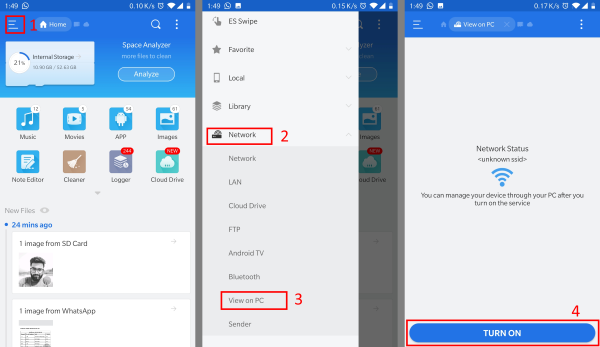
4단계(Step 4) : 서버가 지금 실행 중입니다. 콘텐츠를 보고 상호 작용하려면 FTP(FTP) 클라이언트가 필요 합니다. FileZilla 를 사용하는 것이 좋습니다 . 사용하기 쉬운 무료 오픈 소스 FTP 클라이언트입니다. (FTP)귀하의 편의에 따라 다른 FTP 클라이언트를 사용할 수 있습니다.
5단계(Step 5) : 컴퓨터에 FileZilla 클라이언트를 설치하고 엽니다 . 호스트의 텍스트 상자 에 휴대폰의 ES 파일 탐색기(ES File Explorer) 에 표시된 IP 주소와 포트를 입력합니다 . 빠른 연결 버튼을 (Quickconnect)클릭(Click) 합니다 .

이제 휴대폰의 FTP(FTP) 서버 에 연결해야 합니다. FileZilla 창의 오른쪽에서 휴대폰의 콘텐츠를 탐색할 수 있습니다. 그리고 왼쪽에서 컴퓨터의 콘텐츠를 탐색할 수 있습니다. 휴대전화에서 무엇이든 다운로드하려면 해당 항목을 마우스 오른쪽 버튼으로 클릭하고 다운로드를 선택합니다. (Download.)마찬가지로 휴대전화에 업로드하려는 항목이 있으면 로컬에 있는 파일/폴더를 마우스 오른쪽 버튼으로 클릭하고 업로드를 선택합니다. (Upload. )Android Phone 과 Windows 컴퓨터 간에 무선 데이터 전송을 설정하는 방법 입니다.

간단한 업로드 및 다운로드 외에도 콘텐츠를 탐색하고 파일 및 폴더의 이름을 바꾸는 등 더 많은 작업을 수행할 수 있습니다. 파일을 컴퓨터에 다운로드하지 않고 직접 볼 수도 있습니다. FileZilla 와 같은 안정적인 FTP 클라이언트 를 사용하는 경우 모든 FTP 작업이 가능합니다 .
무선 데이터 전송에 대한 또 다른 접근 방식은 컴퓨터에서 FTP 서버를 시작한 다음 (starting an FTP server on your computer)ES 파일 탐색기(ES File Explorer) 에서 연결하는 것 입니다. 서버가 생성되면 ES 파일 탐색기 의 (ES File Explorer)FTP 섹션으로 이동하여 컴퓨터의 IP 주소와 포트를 입력하고 데이터 전송을 시작할 수 있습니다.
ES 파일 탐색기(ES File Explorer) 와 FileZilla 는 모두 뛰어난 도구입니다. FTP 가 더 빠르고 안정적 이기 때문에 무선 데이터 전송을 허용하는 다른 응용 프로그램보다 이 조합을 선호합니다 . 또한 FileZilla 를 사용하면 두 장치의 파일을 완벽하게 제어할 수 있습니다.
당신을 위해 일할 수 있기를 바랍니다.(Hope you can get it to work for you.)
Related posts
파일을 Google Drive에 업로드하는 5 가지 방법
Windows 10에서 GZ 파일을 여는 방법
File Explorer에서 Details pane를 보여주는 방법 Windows 10에서
Windows 10의 File Explorer에서 레거시 Search Box를 활성화하는 방법
File Explorer은 Windows 11/10에서 열리지 않습니다
Windows 10에서 FTP server에 연결하는 방법 File Explorer에서
Windows 10에서 File Explorer로 Help을 얻는 방법
File Explorer Windows 10에서 Control Panel Control Panel를 추가하는 방법
Windows 10 Best File Explorer Tips and Tricks
이 응용 프로그램은 열 수 없습니다. File Explorer가 관리자 권한으로 실행 중입니다
File Explorer and Windows Explorer을 열는 방법 : 12 방법
File Explorer에서 Quick access에 항목을 고정하는 4 가지 방법
Windows 10에서 File Explorer에서 Security tab를 추가하거나 제거하는 방법
Windows 10에서 File Explorer을 엽니 다
그림 Thumbnail Previews File Explorer Windows 11/10에 표시되지 않음
Google Drive에 File Explorer 추가하는 방법
Windows 10에서 File Explorer에서 명령을 실행하는 방법
Windows 10 File Explorer에서 OneDrive를 제거하는 방법
Windows 10에서 Google Drive File Explorer에 Google Drive을 추가하는 방법
Windows File Explorer 충돌, 정지 또는 작업을 중지했습니다
